Verzögerung der Samsung-Tastatur auf Android-Telefonen: Behebung
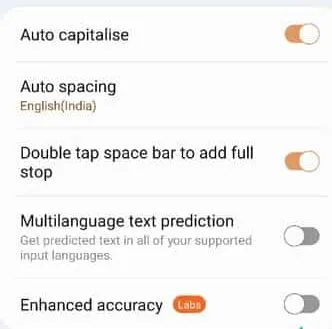
Fix 1 – Stoppen der Samsung-Tastatur erzwingen
Schritt 1 – Gehen Sie zu den Einstellungen auf dem Telefon.
Schritt 2 – Öffnen Sie schnell die Liste „ Apps “.
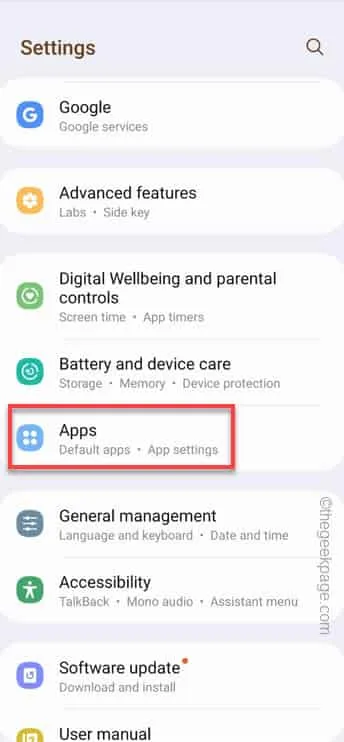
Schritt 3 – Sie müssen die App „ Samsung Keyboard “ öffnen.
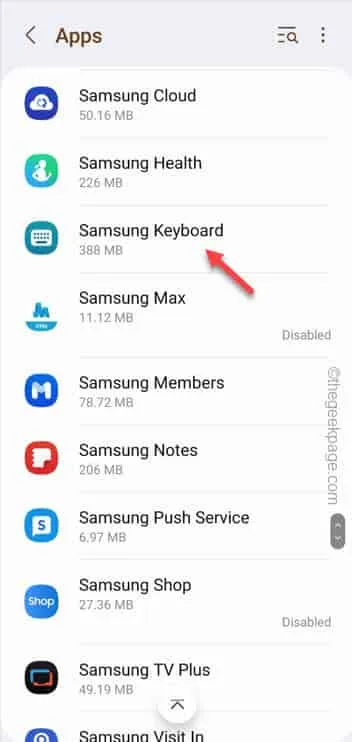
Schritt 4 – Unten finden Sie die Schaltfläche „ Stopp erzwingen “. Damit können Sie die Microsoft-Tastatur abrupt stoppen.
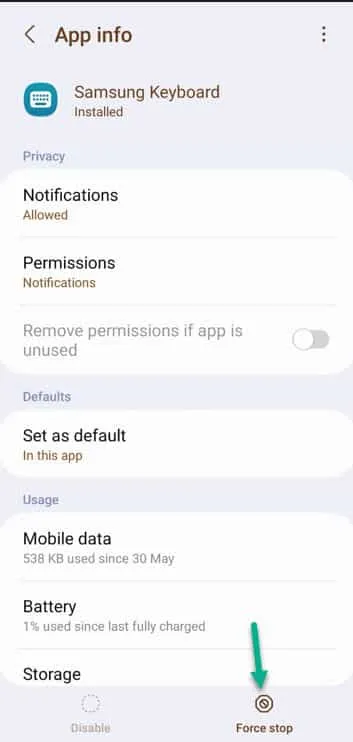
Fix 2 – Leeren Sie den Cache der Samsung-Tastatur
Schritt 1 – Gehen Sie zu den Einstellungen Ihres Telefons und öffnen Sie „ Apps “.
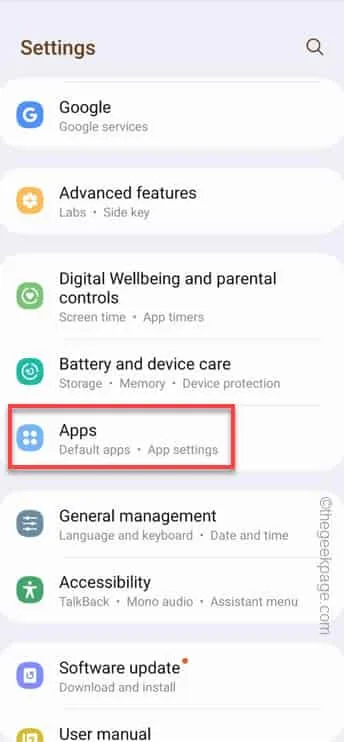
Schritt 2 – Wenn die App auf Ihrem Telefon geöffnet wird, suchen Sie nach der App „ Samsung Keyboard “, indem Sie durch alle Apps nach unten scrollen. Öffne das.
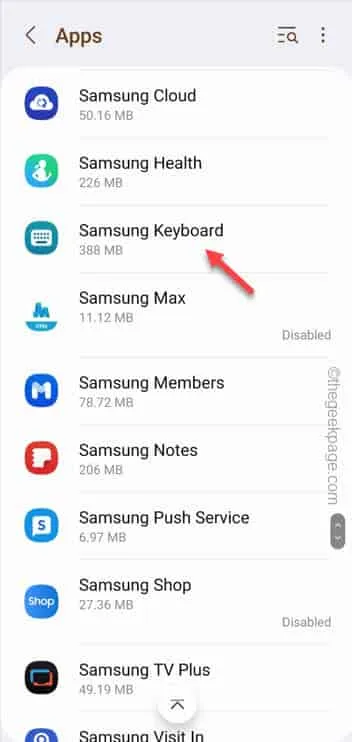
Schritt 3 – Wenn Sie die Samsung-Tastatureinstellungen öffnen, öffnen Sie die „ Speicher “-Einstellungen.
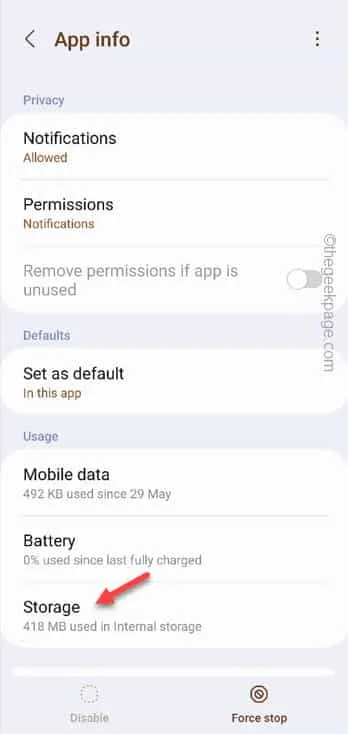
Schritt 4 – Dort finden Sie zwei Optionen.
Clear cache
Clear data
Schritt 5 – Sie können jede dieser Optionen verwenden. Denken Sie daran, dass durch das Löschen der Daten alle Daten von der Tastatur gelöscht werden (z. B. Ihr Wörterbuch, gespeicherte Passwörter oder gespeicherte Einstellungen). Wählen Sie also die Funktion „ Cache leeren “.
Ansonsten können Sie auch die Option „ Daten löschen “ nutzen.
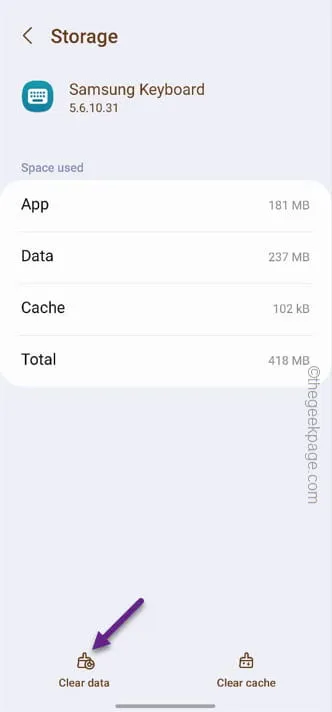
Fix 3 – Deaktivieren Sie die Funktion zur verbesserten Genauigkeit
Schritt 1 – Um dieses Problem mit der Verzögerung der Samsung-Tastatur zu beheben, öffnen Sie die Einstellungen .
Schritt 2 – Scrollen Sie nach unten und öffnen Sie schnell „ General Management “.
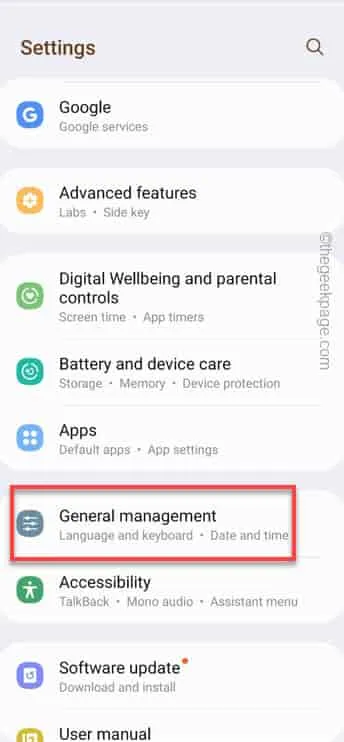
Schritt 3 – Sobald Sie dort angekommen sind, öffnen Sie „ Samsung Keyboard “.
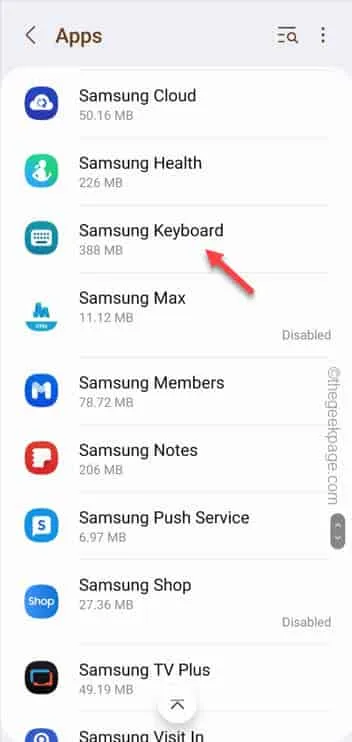
Schritt 4 – Gehen Sie zu den Samsung-Tastatureinstellungen und suchen und öffnen Sie „ Weitere Eingabeoptionen “.
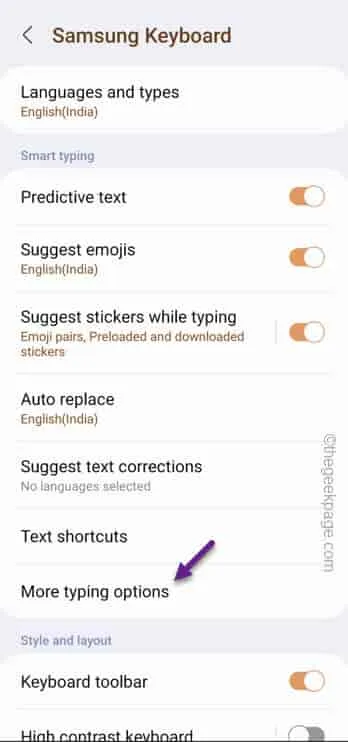
Schritt 5 – Deaktivieren Sie einfach die Funktion „ Erweiterte Genauigkeit “.
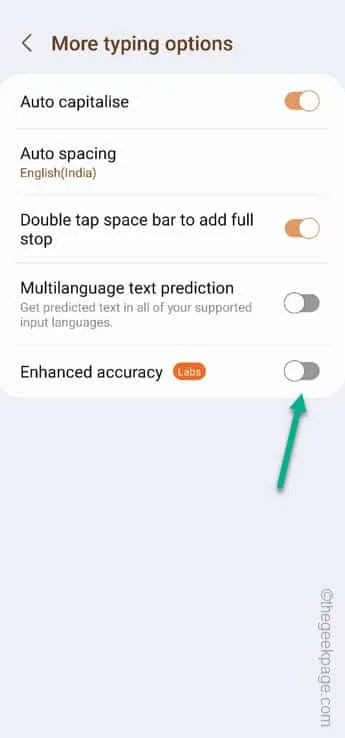
Fix 4 – Automatische Optimierung aktivieren
Schritt 1 – Öffnen Sie die „ Einstellungen “ und gelangen Sie zu „ Batterie- und Gerätepflege “.
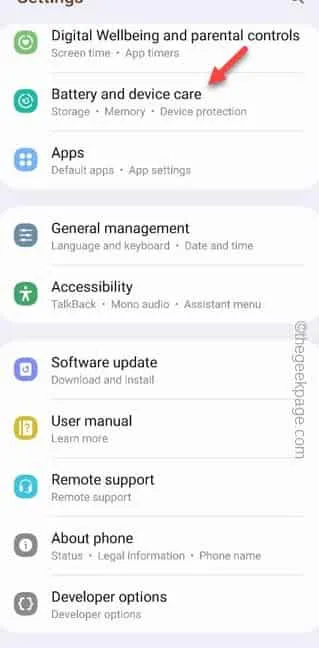
Schritt 2 – Warten Sie auf dieser Seite einen Moment und lassen Sie das Telefon feststellen, ob das Telefon optimiert werden muss.
Schritt 3 – Wenn es erforderlich ist, tippen Sie auf „ Jetzt optimieren “, um das Telefon zu optimieren.
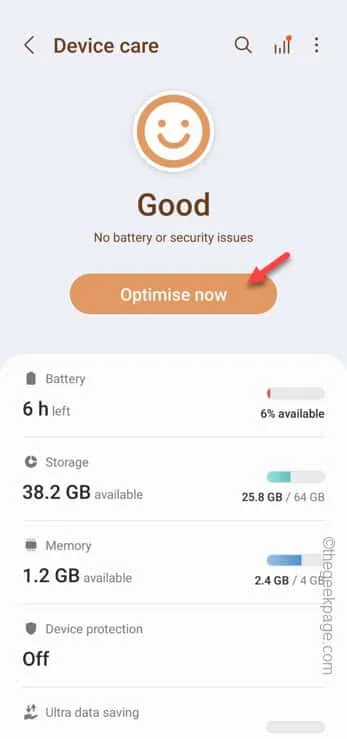
Fix 5 – Inhalte von Drittanbietern auf der Samsung-Tastatur deaktivieren
Schritt 1 – Wischen Sie auf dem Startbildschirm einmal nach unten und wählen Sie „⚙️“, um die Einstellungen zu öffnen.
Schritt 2 – Wenn Sie es öffnen, gehen Sie zu „ Allgemeine Verwaltung “.
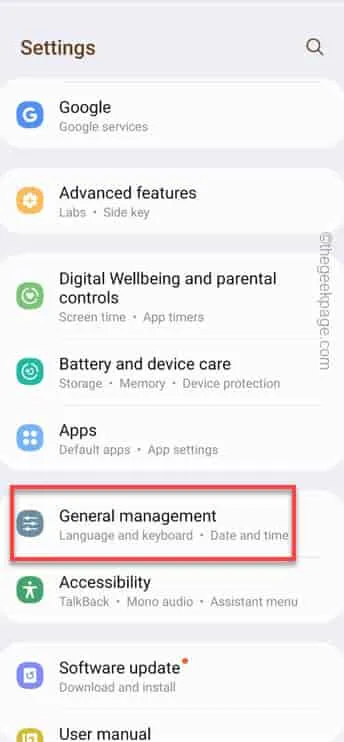
Schritt 3 – Um die Samsung-Tastatureinstellungen zu öffnen, tippen Sie auf, um „ Samsung-Tastatureinstellungen “ zu öffnen.
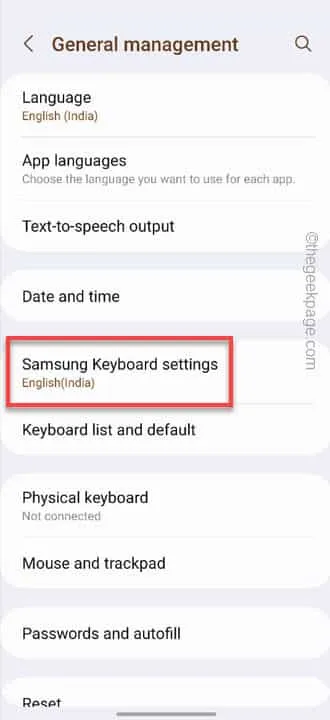
Schritt 4 – Scrollen Sie ein- oder zweimal nach unten, um die Einstellung „ Zu verwendende Inhalte von Drittanbietern auswählen “ zu finden, um diese zu erkunden.
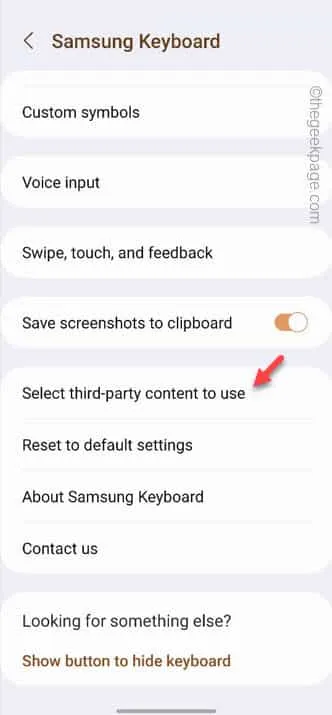
Schritt 5 – Deaktivieren Sie dann alle diese Drittanbieterinhalte nacheinander, um diese Inhalte vollständig zu deaktivieren.
Bitmoji
mojitok
Giphy and Tenor
Google
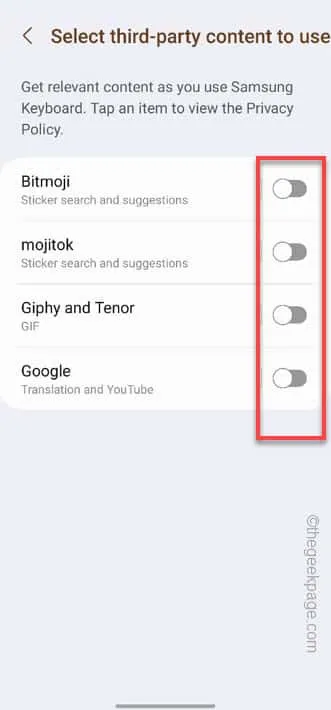
Fix 6 – Aktualisieren Sie die Samsung-Tastatur-App
Schritt 1 – Öffnen Sie die WhatsApp- oder Nachrichten- App und beginnen Sie, etwas zu schreiben.
Schritt 2 – Wenn die Tastatur geöffnet wird, tippen Sie auf das Tastatursymbol , um die Liste der Tastaturen zu öffnen.
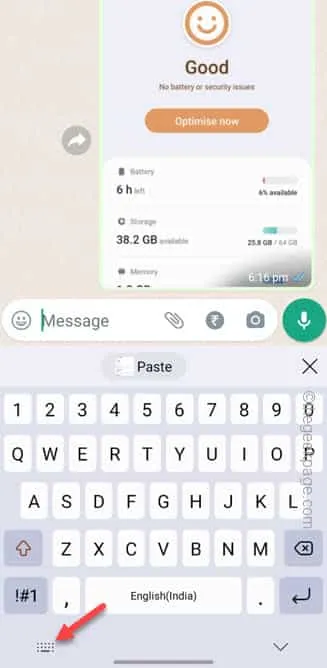
Schritt 3 – Dort finden Sie die „ Samsung-Tastatur “. Tippen Sie daneben auf „⚙️“, um die Samsung-Tastatur zu öffnen.
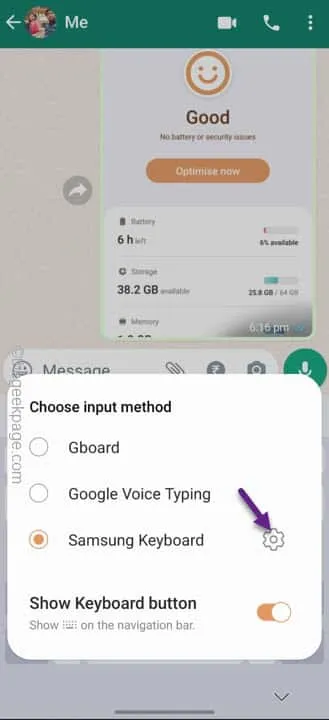
Schritt 4 – Schieben Sie einfach ganz nach unten, um die Option „ Über Samsung-Tastatur “ zu finden. Öffne das.
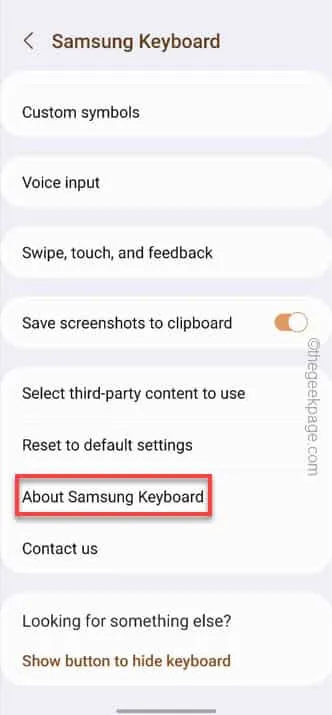
Schritt 5 – Es wird automatisch nach einem Update gesucht und das Update auf die neueste Version der Samsung-Tastatur heruntergeladen.
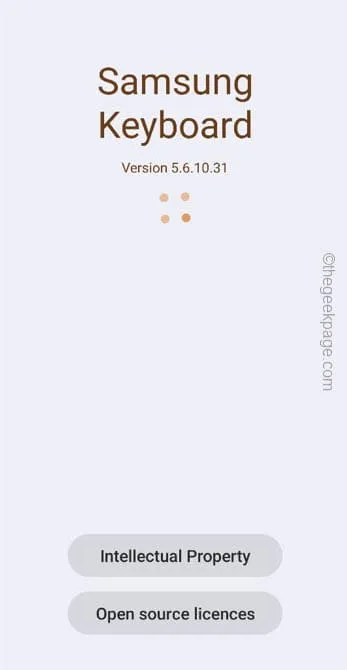
Fix 7 – Setzen Sie die Samsung-Tastatur zurück
Schritt 1 – Gehen Sie zu den Einstellungen auf Ihrem Telefon.
Schritt 2 – Scrollen Sie weiter nach unten, um die Einstellungen für „ Allgemeine Verwaltung “ zu öffnen.
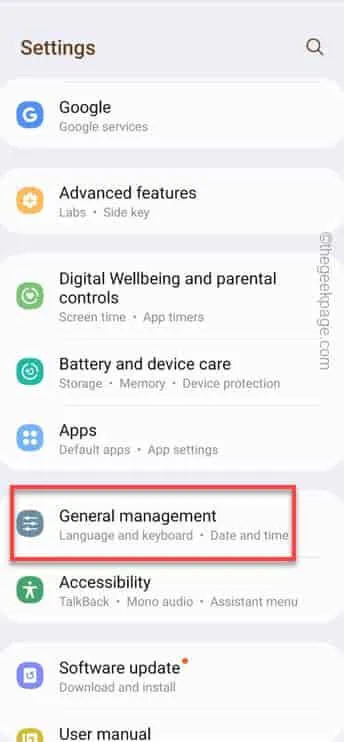
Schritt 3 – Später müssen Sie die Option „ Samsung-Tastatureinstellungen “ öffnen.
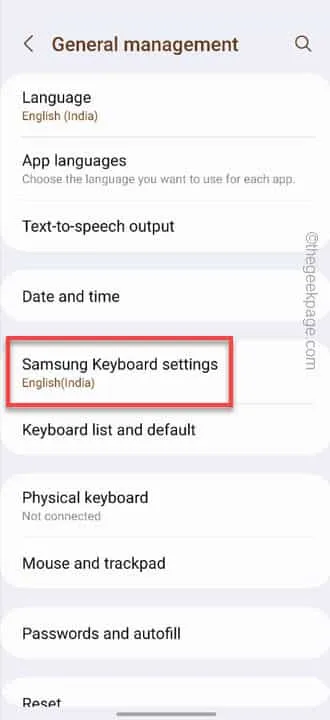
Schritt 4 – Scrollen Sie nun ganz nach unten zur Einstellung „ Auf Standardeinstellungen zurücksetzen “.
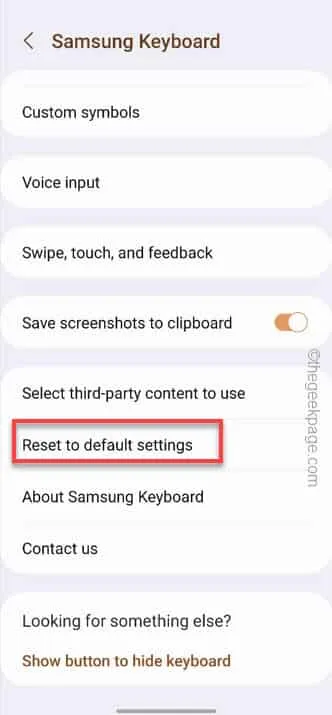
Schritt 5 – Wählen Sie jedoch die Option „ Tastatureinstellungen zurücksetzen “.
Schritt 6 – Wenn Sie eine weitere Aufforderung zur Bestätigung erhalten, tippen Sie auf „ Zurücksetzen “, um die Tastatureinstellungen vollständig zurückzusetzen.
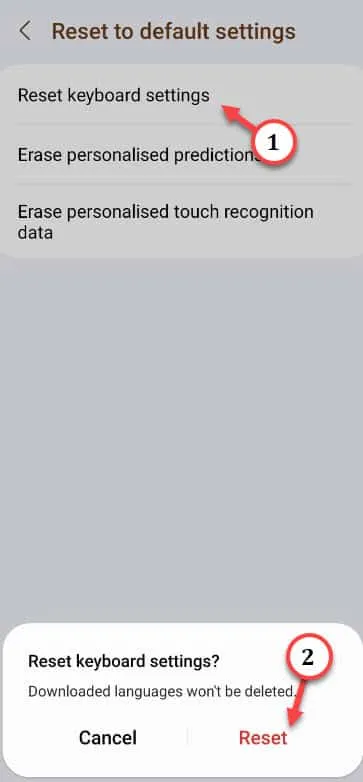
Dies dauert nur eine Sekunde. Schließen Sie daher das Einstellungsfenster . Benutzen Sie die Samsung-Tastatur noch einmal. Bei der Verwendung der Samsung-Tastatur in irgendeiner App sollte es keine Verzögerungen mehr geben.



Schreibe einen Kommentar